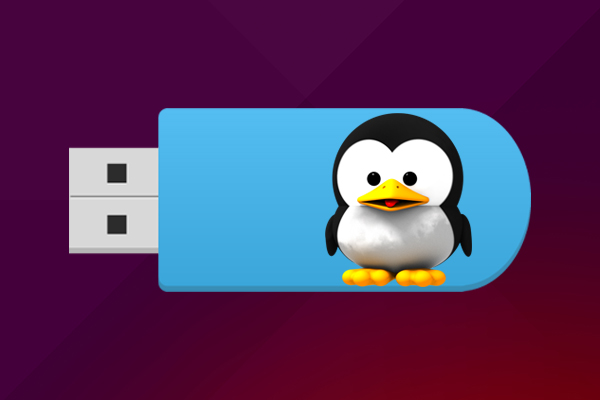
Tous les, à un certain moment, Nous avons eu que format notre pendrives o Lecteurs flash USB. Normalement, Lorsque vous utilisez certains Système d'exploitation avec environnement graphique, de ce même environnement ont la possibilité de donner un format à notre dispositif.
Le problème vient quand, pour une raison quelconque, Il faut le faire la ligne de commande la console ou Terminal Server des dudit système d’exploitation. Dans ce cas, allez voir que nous pouvons effectuer la suppression ou mise en forme un Mémoire USB ou clé USB d’une Système Linux, soit Ubuntu, ou toute autre distribution.
Comment formater une clé USB ou une clé USB depuis le Linux Terminal
Vraiment, Même si à première vue semble compliqué, est l'un tâche très facile effectuer, que vous prendra seulement quelques étapes simples:
Étape 1. Insère le mémoire ou le lecteur Flash dans aucun d’eux Ports USB de votre ordinateur.
Étape 2. Ouvert une fenêtre de Terminal Server. Pour ce faire, Vous pouvez effectuer une recherche dans le icônes d’application, ou vous pouvez appuyer sur Contrôle + ALT + T (CTRL + ALT + T).
Étape 3. Maintenant nous allons trouver l’unité associés à la mémoire USB. Pour ce faire, comme nous l’avons vu dans Comment obtenir les données des partitions et des disques, en cours d’exécution ce qui suit commande:
1 | df -h |
Vous verrez que le système vous renvoie un liste avec tous les unités de, et les routes où ils sont montés.
1 2 3 4 5 6 7 8 9 | Professor-Falken.com:~$ df -h Filesystem Size Used Avail iused% Mounted on /dev/disk0s2 186Gi 109Gi 77Gi 59% / devfs 181Ki 181Ki 0Bi 100% /dev /dev/disk0s4 279Gi 409Mi 279Gi 0% /Volumes/Documentos map -hosts 0Bi 0Bi 0Bi 100% /net map auto_home 0Bi 0Bi 0Bi 100% /home /dev/sda1 496Mi 75Mi 422Mi 16% /boot/efi /dev/sdb1 15Gi 24Ki 15Gi 1% /media/usbmemory |
Comme vous pouvez le voir, dans notre cas, le nom de l’unité à qui nous allons donner le format est usbmemory, et se trouve dans le chemin d’accès /dev / sdb1.
Étape 4. L’étape suivante consiste Supprimer l’unité, pour ce faire, courir ce qui suit:
1 | sudo umount /dev/sdb1 |
où dans dernière place Nous ajoutons le Itinéraire où nous avons vu précédemment qui était la nôtre mémoire USB. Est également très probable que le système vous demande le mot de passe Administrateur.
Étape 5. Dès que nous aurons démonté l’unité, Selon le type de format qui veulent donner à la mémoire, Vous devez exécuter le commande suivante, avec certaines différences qui vous expliquer ci-dessous.
1 | sudo mkfs.vfat -n 'Ubuntu' -I /dev/sdb1 |
- mkfs – Une commande est utilisée pour créer un système de fichiers sur un périphérique
- vfat – Indique que vous donnez format FAT32 à cet appareil. Si voulez reformater la mémoire en autres formats, remplace cette option par NTFS, ext4, XFS, …
- -n ‘ Ubuntu’ – C’est le nom allez à assigner à la Unité. Il peut contenir jusqu'à 11 caractères.
Vous l’avez deviné fait. Si revenir à exécuter la commande DF - h, vous verrez que cette fois il semble votre Lecteur USB ou Flash avec le nouveau format donnée et tout l’espace disponible.

















 Linux
Linux 









